Giới thiệu phần mềm
Với khả năng mở rộng ứng dụng DOS và hỗ trợ chạy trên Windows 64 bit, vDos cung cấp giải pháp hiệu quả cho việc truy cập các chương trình cũ. Phần mềm cho phép sao chép và dán văn bản qua lại giữa Windows và DOS, đồng thời hỗ trợ in ấn bằng máy in ảo. Nhờ vào khả năng đồng bộ hóa với hệ thống Windows, vDos cải thiện trải nghiệm người dùng và hiệu suất làm việc.
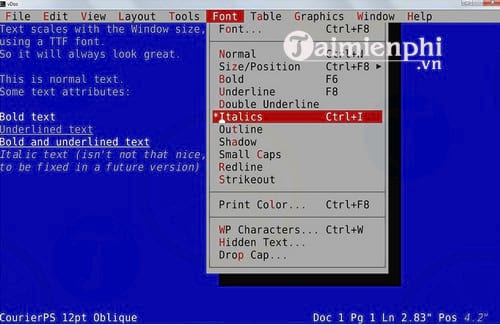
Tính năng nổi bật
- Hỗ trợ chạy ứng dụng DOS: Cho phép chạy ứng dụng DOS trong môi trường Windows mà không gặp rắc rối về tương thích.
- Mô phỏng PC DOS: Cung cấp trải nghiệm như trên máy tính DOS truyền thống.
- Chạy trên mọi phiên bản Windows: Hỗ trợ cả Windows 32 và 64 bit, bao gồm Windows 7 trở lên.
- Sao chép và dán: Dễ dàng sao chép văn bản từ Windows và ứng dụng DOS một cách thuận tiện.
- In tài liệu với máy in ảo: Hỗ trợ in ấn với các máy in tích hợp vào Windows để sử dụng tài liệu DOS.
- Font màn hình mở rộng: Cung cấp các font phù hợp giúp cải thiện trải nghiệm hiển thị trên màn hình.
Tham khảo các phần mềm hay
- NTS Boot: NTS Boot giúp người dùng truy cập vào môi trường DOS bên ngoài Windows thông qua việc chia đĩa và quản lý tập tin. Tuy nhiên, phần mềm này có thể không cung cấp sự tiện lợi và hiệu quả trong việc sao chép và dán văn bản như vDos.
- Avira Boot Sector Repair Tool: Avira Boot Sector Repair Tool cung cấp giải pháp hiệu quả để loại bỏ virus khỏi hệ điều hành DOS một cách nhanh chóng. Mặc dù vậy, phần mềm này chỉ tập trung vào vấn đề bảo mật mà không hỗ trợ các chức năng mở rộng cho việc sử dụng ứng dụng DOS như vDos.